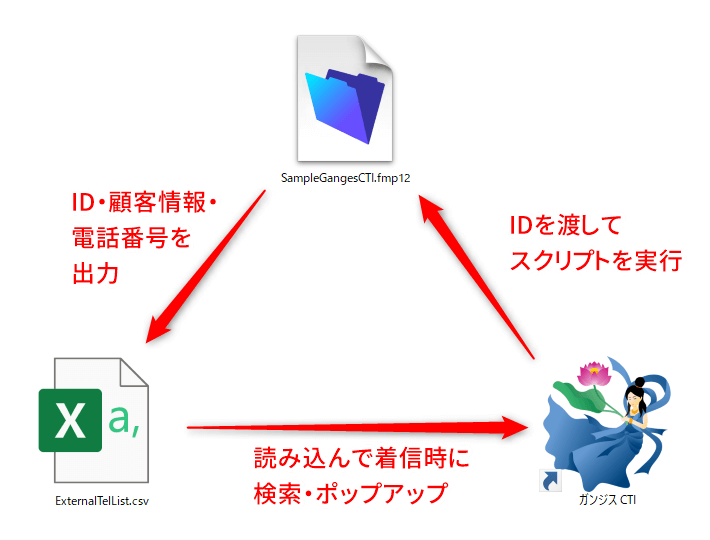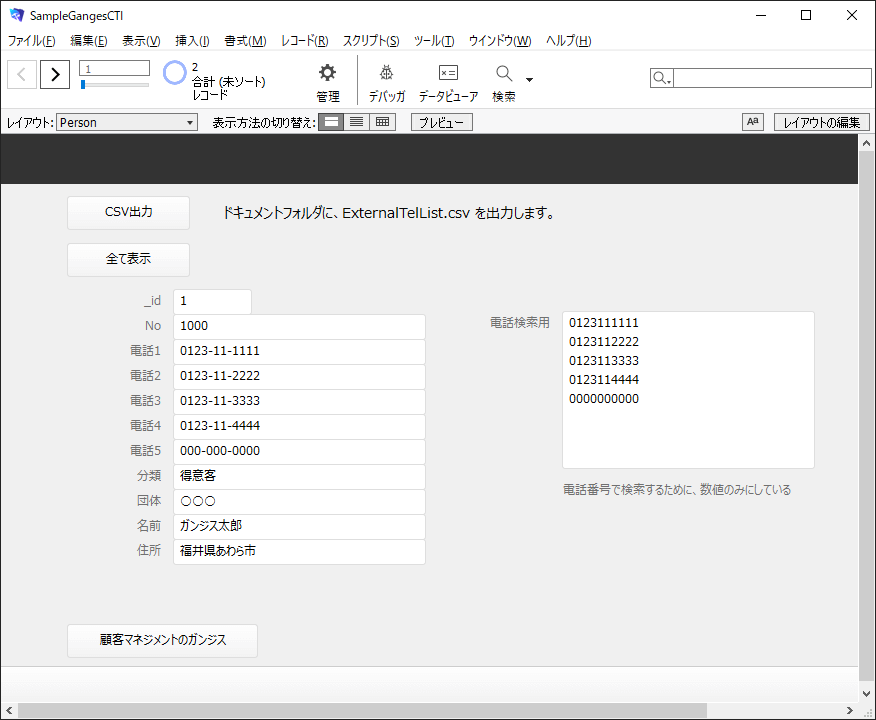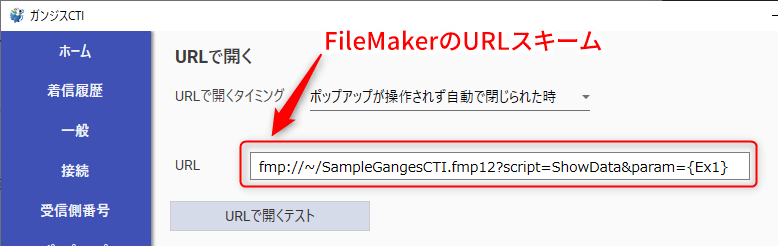FileMaker Proのデータベースとの連携
- FileMaker Proで作成したデータベースで、電話の着信があった時に一致する電話番号のある顧客情報を表示することが出来ます。
- ガンジスCTI単体だけで利用できます。顧客管理ソフトガンジスを利用してもしなくてもOKです。
- 複数台のPCで共有できます。
連携方法
次の、いずれかの方法で、ガンジスCTIとFileMakerProとの連携を行えます。
- Aの方法 既存のFileMakerのデータベースと連携と運用に最適です。
- Bの方法 特に利用する必要はありません(Aの方法より前の方法なので、Aの方法を利用すれば良いです)。
- Cの方法 CSVを利用しないので、設定が簡単です。CTIとFileMakerとの連携を簡単に行ってみたい場合に良いです。
| 方法種類 | CSVファイル | ポップアップ | FileMakerPro |
| A | 外部ファイル(指定) 任意の項目でOK | 顧客情報を表示 | 顧客情報を表示 |
| B | 外部ファイル(標準) 指定した項目が必要 | 顧客情報を表示 | 顧客情報を表示 |
| C | 利用しない | 電話番号のみ表示 | 顧客情報を表示 |
いずれの方法も、FileMakerでスクリプトを作成できる人には、難しくありません。
参考:開発(ライブラリ接続)
で、FileMakerのデータベースと連携する方法も考えられます。その場合、VBScriptや、PowerShellなど他の言語でスクリプトを作成して連携することになるでしょう。
Aの方法
別のページで解説します。
Bの方法
Bの仕組み
B:読み込めるCSV
- 外部ファイル(標準) 以下の解説では、ExternalTelList.csvを利用しています。
B:外部ファイル(標準)の仕組み
- FileMakerのデータを、ExternalTelList.csvに出力しておきます。
- ガンジスCTIに電話の着信があった時に、その電話番号と一致するレコードをExternalTelList.csvから検索します。
- 一致した場合、その情報をポップアップで表示します。
- また、そのレコードのIDを、FileMakerProのデータベースのスクリプトに渡します。
- FileMakerのデータベースでは、そのパラメータを利用して、顧客情報を表示します。
B:外部ファイル(標準)の設定方法
- 外部ファイルの、標準ファイル利用にチェックします。

- 顧客情報のあるFileMaker Proのデータベースから、ExternalTelList.csvを出力するスクリプトを作成します。Typeの列は3(URLで開く)にします。Ex1の列は、顧客情報のレコードのIDを指定します。
サンプルファイルの、SampleGangesCTI.fmp12のスクリプト、CTI用CSV出力を、参考にして下さい。 - 同時に、FileMaker Proのデータベースに、ガンジスCTIから受け取った{Ex1}のパラメータ(レコードのID)を利用して、顧客情報を開くスクリプトを作成します。
スクリプトShowDataを参考にして下さい。 - ガンジスCTIの設定「URLで開く」に、FileMakerのURLスキームを設定します。
例:- サーバーでファイルをホストする場合。192.168.1.8は、表示するPCのアドレス
fmp://192.168.1.8/SampleGangesCTI.fmp12?script=ShowData¶m={Ex1} - ドキュメントフォルダにファイルを置いた場合。
fmp://~/SampleGangesCTI.fmp12?script=ShowData¶m={Ex1}
- サーバーでファイルをホストする場合。192.168.1.8は、表示するPCのアドレス
複数台のPCで、FileMakerProと連携
着信があった時に、複数台のPCで顧客情報をポップアップで表示し、表題をクリックすると、FileMakerProのデータベースで表示することができます。
複数のPCで着信処理のいずれかの方法を採用します。
次の例は、サーバー通知・受信あるいはサーバー・クライアント機能を利用した例です。
- サーバー通知・受信あるいは、サーバー・クライアント機能の設定を行います。
- 電話機器と接続したPCで、Bの仕組みの設定を行います。電話機器と接続するのは1台のみでOKです。
- クライアントPC(電話機器と接続していないPC)でも、ガンジスCTIでURLで開くを設定します。
例:fmp://192.168.1.8/SampleGangesCTI.fmp12?script=ShowData¶m={Ex1} - クライアントPCでも、ポップアップが表示されたら、表題をクリックすると、FileMakerProで情報が表示されます。
サンプルファイル
サンプルファイルをダウンロードする
SampleGangesCTI.zip
(Bの方法用のサンプルです。Aの方法のサンプルではありません。)
解凍した後、SampleGangesCTI.fmp12を、ドキュメントフォルダすぐ下に配置して下さい。
2020/10/23 スクリプトを変更しました。
Cの方法
Cの仕組み
- ガンジスCTIに電話の着信があった時に、その電話番号をFileMakerProのデータベースのスクリプトに渡します。
- FileMakerのデータベースでは、そのパラメータを利用して、顧客情報を表示します。
Cの設定方法
- FileMakerProのデータベースファイルに、電話番号をスクリプト引数にして、顧客情報を表示するスクリプトを作成します。サンプルファイルの、SampleGangesCTI.fmp12のスクリプト、ShowDataTelを、参考にして下さい。
- ガンジスCTIの設定「URLで開く」に、FileMakerのURLスキームを設定します。
例:- サーバーでファイルをホストする場合。192.168.1.8は、表示するPCのアドレス
fmp://192.168.1.8/SampleGangesCTI.fmp12?script=ShowDataTel¶m={Tel} - ドキュメントフォルダにファイルを置いた場合。
fmp://~/SampleGangesCTI.fmp12?script=ShowDataTel¶m={Tel}
- サーバーでファイルをホストする場合。192.168.1.8は、表示するPCのアドレス
FileMakerのURLスキーム
「URL を使用してファイルを開く」という機能を、ガンジスCTIが利用して、FileMakerのファイルのスクリプトを実行することができます。
サーバーで共有している場合も、ローカルの1台のPCでも、どちらでもOKです。